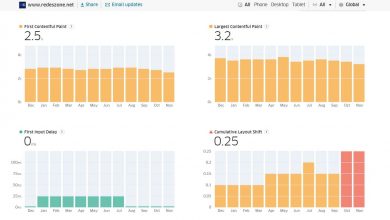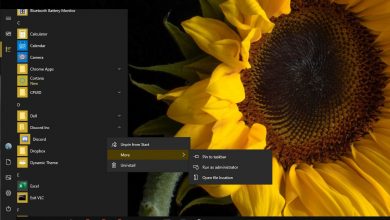Carte WiFi : connectez-vous gratuitement aux réseaux WiFi avec cette application pour Android
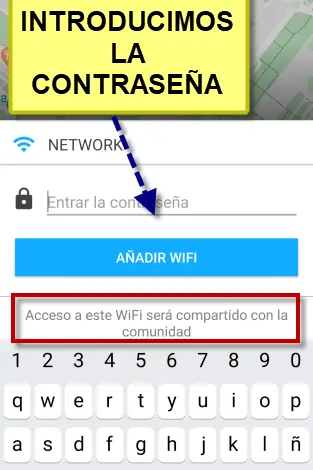
L’été arrive et aussi les vacances, avec WiFi Map vous pouvez vous connecter gratuitement aux réseaux Wi-Fi partout dans le monde. Nous sommes confrontés à une application Android dans laquelle la communauté des utilisateurs ajoute des mots de passe WiFi, généralement à partir de lieux publics auxquels nous pouvons nous connecter. Grâce à la collaboration d’autres utilisateurs, nous pouvons nous connecter gratuitement à ce type de réseau sans fil, bien que nous vous recommandons toujours d’utiliser un VPN pour protéger vos informations.
Cette application offre les fonctionnalités suivantes :
- Accès Internet gratuit via WiFi.
- Des millions de hotspots WiFi disponibles dans le monde.
- Mots de passe WiFi pour ces points d’accès.
- Recherche intelligente.
- Navigation sur carte
- Filtrage du WiFi disponible le plus proche autour de vous.
La première chose que nous allons faire est de télécharger la carte WiFi depuis le Play Store à partir d’ici :
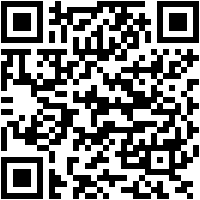
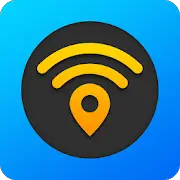
Une fois téléchargé, lorsque nous le démarrons pour la première fois, il nous demandera d’accepter les conditions d’utilisation de l’application.
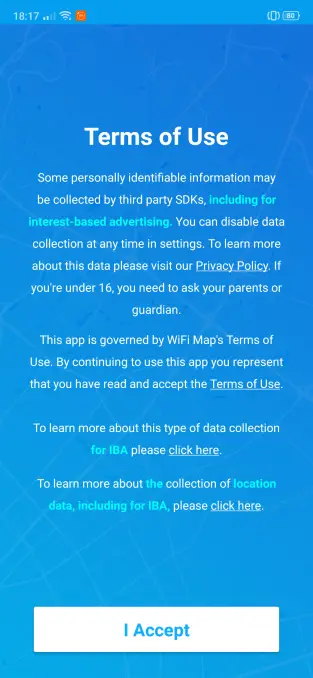
Une considération importante, en plus de pouvoir lire les données de la politique de confidentialité, nous dit que si vous avez moins de 16 ans pour l’utiliser, nous devons consulter vos parents ou tuteurs légaux. Une fois tout cela passé en revue, cliquez sur J’accepte et l’écran d’accueil suivant apparaîtra :
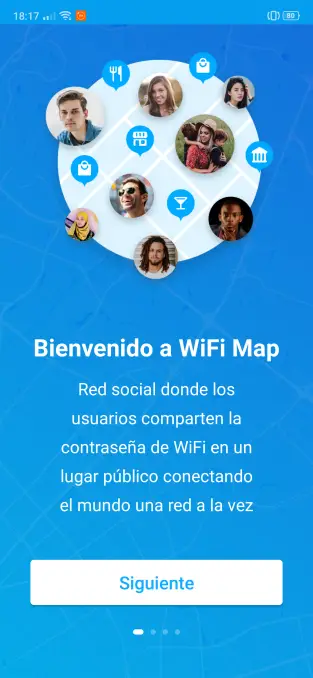
Ici, on nous explique qu’avec cette application, nous faisons partie d’un réseau social où les utilisateurs partagent le mot de passe Wi-Fi des lieux publics où ils se rendent. Ainsi, vous savez où vous pouvez vous connecter à proximité sans dépenser de données mobiles. Pour continuer, cliquez sur Suivant .
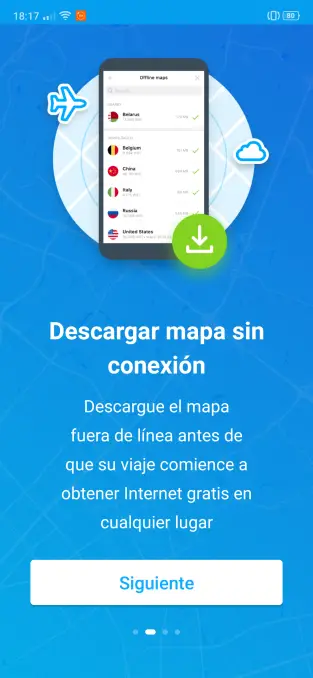
Une autre option qu’il nous dit est que nous pouvons télécharger nos cartes avant, afin d’éviter que notre débit de données mobiles n’en souffre. La prochaine chose qu’il nous explique est que vous devez activer l’autorisation de localisation afin qu’elle puisse nous montrer les points Wi-Fi que nous avons autour de nous.
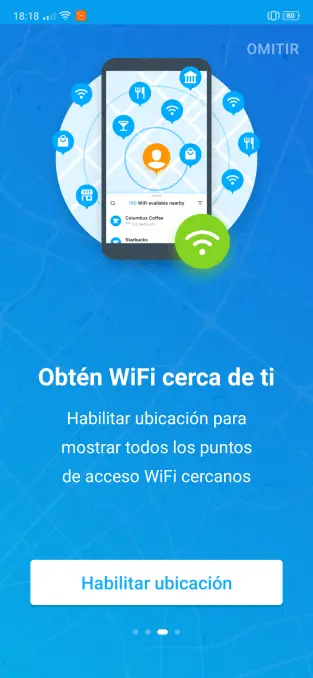
À ce moment, nous allons cliquer sur Activer l’emplacement . Le système d’exploitation Android de notre smartphone nous demandera si nous voulons l’activer et nous l’ autoriserons .
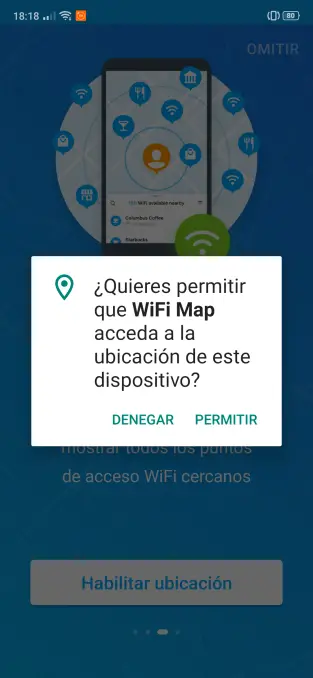
Enfin, il nous dit qu’il existe un abonnement annuel avec une série d’améliorations. Dans ce cas, nous allons appuyer sur le X qui apparaît à droite du dessin pour commencer à utiliser WiFi Map.
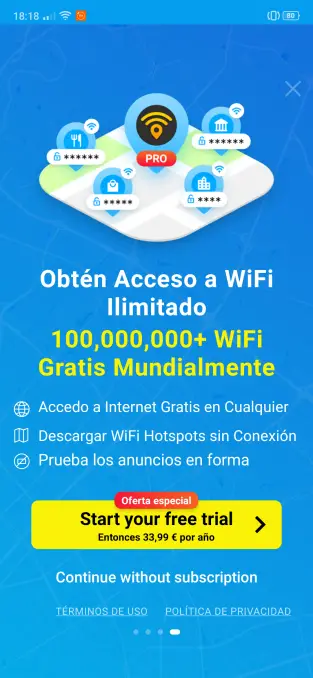
La meilleure façon de tester cette application est de quitter la maison et d’essayer de trouver un réseau WiFi auquel se connecter. Dans mon cas, comme je ne l’avais pas fait auparavant pour l’utiliser pour la première fois, j’ai dû utiliser les données mobiles pour télécharger la carte de la région. Heureusement, ce n’était que quelques Mo.
Une fois la carte de la zone WiFi téléchargée, la carte m’a montré que j’avais 86 réseaux WiFi à proximité . Et à droite, vous avez l’icône du filtre .
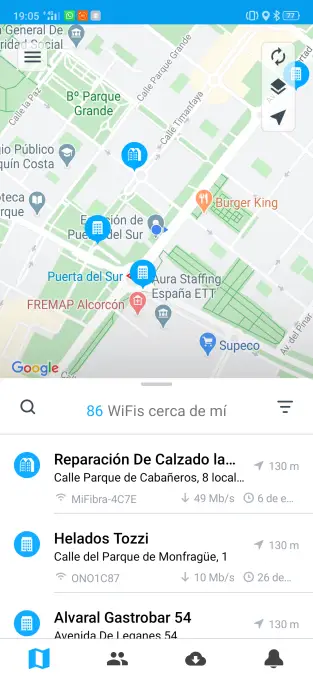
Il montre les réseaux WiFi les plus proches, la distance que vous êtes et la vitesse de connexion que vous pouvez avoir. Ce sont les options de filtrage que WiFi Map nous offre.
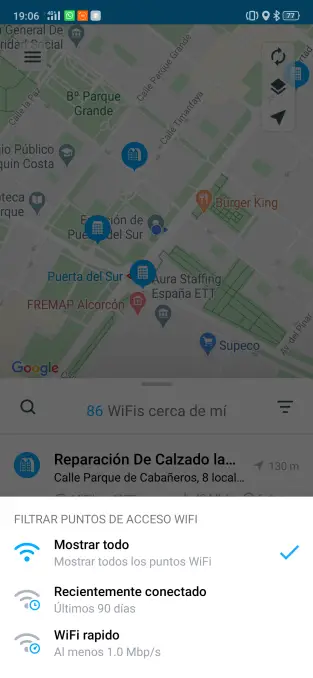
Comme vous pouvez le voir, il nous offre trois possibilités :
- Montrez tout.
- En ligne récemment.
- Wi-Fi rapide.
Personnellement, surtout au début, je recommande de le laisser sur Tout afficher, ce qui est le cas par défaut. Ensuite, sur l’icône en forme de cloche, vos notifications.
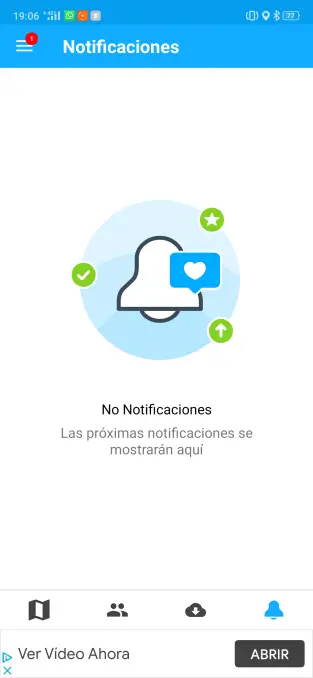
Ici, nous pourrions ajouter des régions hors ligne .
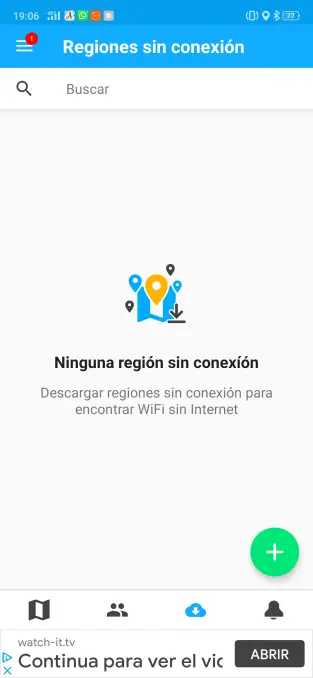
Vous ne pourrez pas utiliser cette option à moins d’avoir acheté l’abonnement annuel dont j’ai parlé précédemment. Ici, nous aurions la section sociale de WiFi Map qui nécessite un compte pour participer.

Il est maintenant temps de se connecter à un réseau Wi-Fi pour lequel nous allons faire défiler vers le haut pour voir la liste des réseaux disponibles.
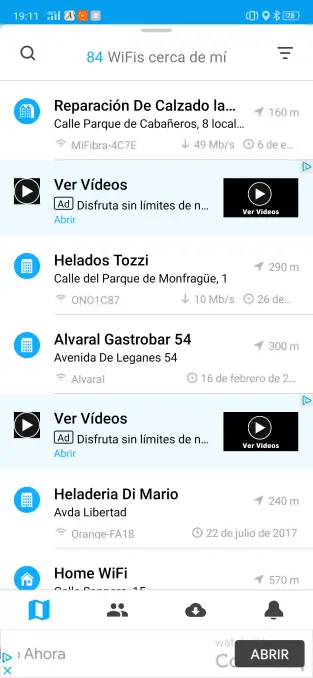
Une fois que nous avons choisi le nôtre, nous nous dirigeons vers le point où il se trouve afin que nous puissions avoir un bon signal. Plus nous sommes proches, mieux c’est, car ainsi nous aurons une meilleure couverture et une meilleure vitesse. Si nous cliquons sur le réseau public choisi, cet écran apparaîtra.
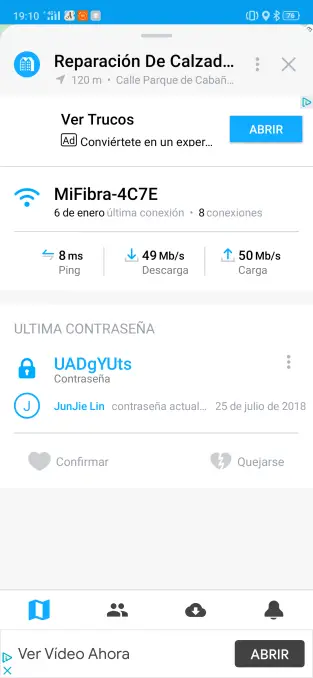
Ici, nous avons le nom du réseau que nous devons ajouter, son mot de passe et la possibilité de communiquer s’il fonctionne ou non. WiFi Map nous donne également la possibilité de contribuer en fournissant de nouveaux réseaux à la communauté en cliquant sur Ajouter WiFi .
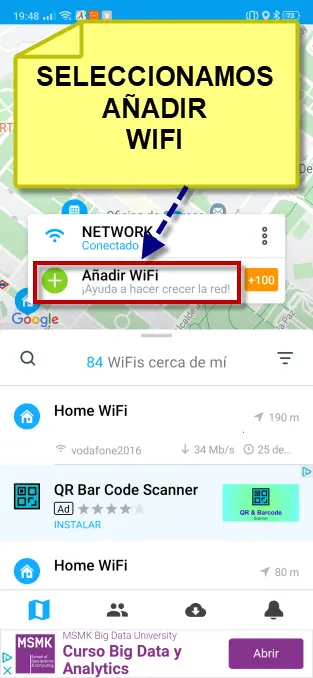
Ici, nous avons deux possibilités que ce soit un WiFi public ou un WiFi privé .
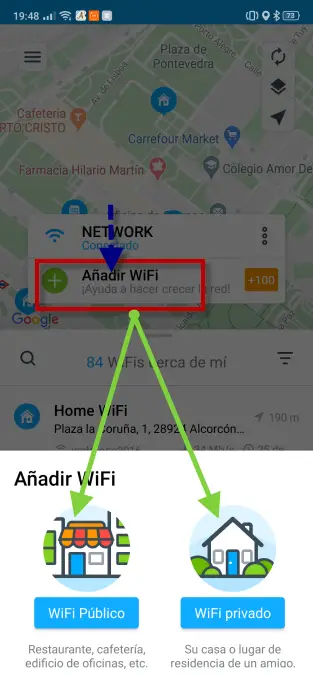
Si nous choisissons «public», il nous montrera une liste d’entreprises à proximité et là nous entrerons le mot de passe. En cas d’être privé, un écran comme le suivant apparaîtra, où nous devons entrer le mot de passe WiFi.
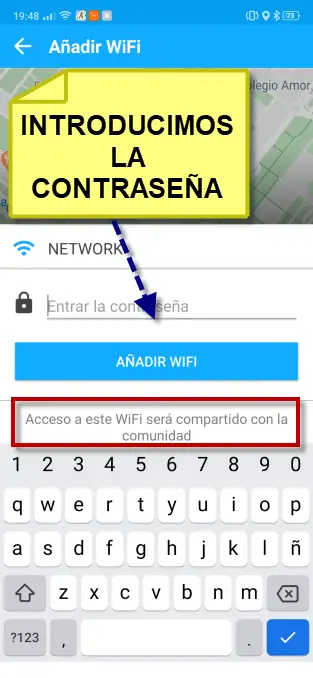
Enfin, avec WiFi Map vous pouvez à la fois profiter du WiFi gratuit et collaborer avec la communauté en fournissant de nouveaux points d’accès. Grâce à cette application simple d’utilisation, nous pourrons nous connecter gratuitement à des milliers de points d’accès à travers le pays.